Découper 2 photos en lamelles
xnicolasmagicien
Messages postés
18
Statut
Membre
-
Noreth -
Noreth -
Bonjour à vous,
Est ce que quelqu'un pourrait m'aider SVP ?
Je cherche comment programmer un script pour photophop qui me permettrait la chose suivante :
Ouvrir 2 photos (A et B par exemple)
Les découper la lamelle d'uns taille déterminée, et créer un troisieme fichier en plaçant les lamelles de façon alternée.
Lamelle 1 de photo A, Lamelle 1 de photo B, Lamelle 2 de photo A, Lamelle 2 de photo B, Lam 3 de A, Lam 3 de B et ainsi de suite.
Si quelqu'un pouvait m'aider se serait super !
Bonne journée à tous
Est ce que quelqu'un pourrait m'aider SVP ?
Je cherche comment programmer un script pour photophop qui me permettrait la chose suivante :
Ouvrir 2 photos (A et B par exemple)
Les découper la lamelle d'uns taille déterminée, et créer un troisieme fichier en plaçant les lamelles de façon alternée.
Lamelle 1 de photo A, Lamelle 1 de photo B, Lamelle 2 de photo A, Lamelle 2 de photo B, Lam 3 de A, Lam 3 de B et ainsi de suite.
Si quelqu'un pouvait m'aider se serait super !
Bonne journée à tous
A voir également:
- Couper image en 2
- Supercopier 2 - Télécharger - Gestion de fichiers
- Couper une image en 3 instagram - Guide
- Couper une video - Guide
- Image iso - Guide
- Couper un pdf en 2 - Guide
16 réponses
bonjour
tu obtiendrais le même résultat en superposant les deux images et en supprimant une lamelle sur deux sur l'image du dessus... non?
tu obtiendrais le même résultat en superposant les deux images et en supprimant une lamelle sur deux sur l'image du dessus... non?

en superposant les deux images et en supprimant une lamelle sur deux sur l'image du dessus... non?
Ben non, la réunion des lamelles subsistantes issues de l'image A ne donnerait elle pas qu'une demie image A (en surface) et encore composée de parties d'images non jointives.
Idem pour la photo B
Mais peut être me trompe je ?
Ben non, la réunion des lamelles subsistantes issues de l'image A ne donnerait elle pas qu'une demie image A (en surface) et encore composée de parties d'images non jointives.
Idem pour la photo B
Mais peut être me trompe je ?
tu ne te trompes pas, je n'avais pas percuté qu'il fallait les 2 images entières
il faut trouver une procédure répétitive exécutable par un script
déjà, doubler la hauteur
ensuite, définir les lamelles
là, il faut utiliser Guide-guide, sinon bonjour la galère pour avoir des lamelles identiques sur toute la hauteur
ensuite, définir une sélection d'une lamelle sur deux, disons les impaires, mémoriser la sélection
je ne sais pas si un script récupère une mémorisation de sélection...mais supposons que oui
refaire une sélection pour les lamelles paires, mémoriser
avec les deux mémorisation, faire des calques par copier des lamelles paires et impaires des deux images
jusque là ça va comme disait l'autre
mais pour les ranger ensuite dans le bon ordre dans un script....?
il faut trouver une procédure répétitive exécutable par un script
déjà, doubler la hauteur
ensuite, définir les lamelles
là, il faut utiliser Guide-guide, sinon bonjour la galère pour avoir des lamelles identiques sur toute la hauteur
ensuite, définir une sélection d'une lamelle sur deux, disons les impaires, mémoriser la sélection
je ne sais pas si un script récupère une mémorisation de sélection...mais supposons que oui
refaire une sélection pour les lamelles paires, mémoriser
avec les deux mémorisation, faire des calques par copier des lamelles paires et impaires des deux images
jusque là ça va comme disait l'autre
mais pour les ranger ensuite dans le bon ordre dans un script....?
attends avant de dire merci, j'ai pas juré que j'allais y arriver :)))
j'ai peut-être trouvé plus simple que ma première idée
- ouvrir un nouveau doc qui soit le double en hauteur de la taille des images
pour l'exemple, mes images font 800x800 px
donc un doc de 800 x 1600
- importer les deux images, les placer l'une au-dessus de l'autre et fusionner
- diviser toute la hauteur en nombre pair de lamelles
ensuite, imaginons qu'on le fasse un peu comme au jeu de pousse-pousse
- une sélection mémorisée, donc toujours la même, en l'occurrence un rectangle vecto de 800 x 100 (j'ai divisé en 16 lamelles)
- rectangle enregistré pour pouvoir le récupérer et le transformer en sélection autant de fois qu'il faudra
ça se passerait en deux phases répétitives
phase 1
- rectangle converti en sélection et placé sur la lamelle, calque par couper, déplacer
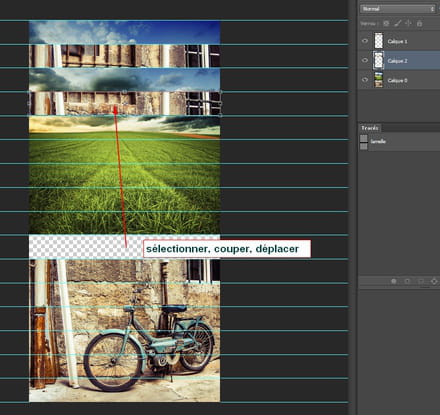
phase 2
- puis déplacer vers le bas le reste de l'image pour remettre à niveau les 2 images
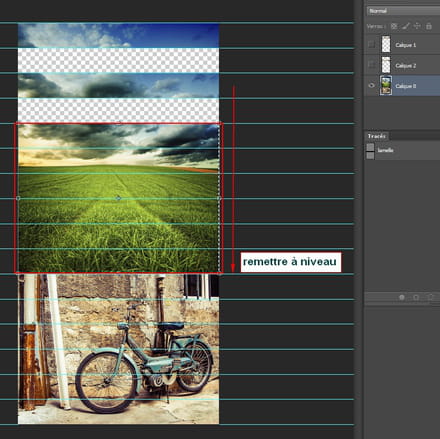
j'ai masqué les deux lamelles déplacées pour que tu comprennes mieux l'idée
techniquement, ça marche
en script... c'est une autre histoire
j'ai peut-être trouvé plus simple que ma première idée
- ouvrir un nouveau doc qui soit le double en hauteur de la taille des images
pour l'exemple, mes images font 800x800 px
donc un doc de 800 x 1600
- importer les deux images, les placer l'une au-dessus de l'autre et fusionner
- diviser toute la hauteur en nombre pair de lamelles
ensuite, imaginons qu'on le fasse un peu comme au jeu de pousse-pousse
- une sélection mémorisée, donc toujours la même, en l'occurrence un rectangle vecto de 800 x 100 (j'ai divisé en 16 lamelles)
- rectangle enregistré pour pouvoir le récupérer et le transformer en sélection autant de fois qu'il faudra
ça se passerait en deux phases répétitives
phase 1
- rectangle converti en sélection et placé sur la lamelle, calque par couper, déplacer
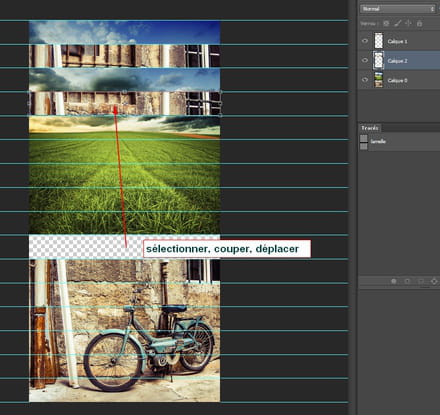
phase 2
- puis déplacer vers le bas le reste de l'image pour remettre à niveau les 2 images
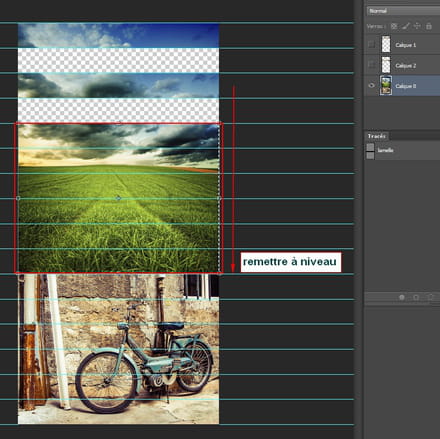
j'ai masqué les deux lamelles déplacées pour que tu comprennes mieux l'idée
techniquement, ça marche
en script... c'est une autre histoire
la largeur des lamelles dépendant du tracé/sélection, elles seront toujours identiques puisque tu transformes toujours le même tracé en sélection pour découper
mais le problème, ce sont les déplacements qui doivent de + être rigoureusement exacts pour que les lamelles soient bien jointes
l'ennui, c'est qu'ils ne sont jamais les mêmes donc un script ne le fera pas automatiquement
il te donnera - via une boite de dialogue, la possibilité de déplacer les découpes mais pas mieux!
mais le problème, ce sont les déplacements qui doivent de + être rigoureusement exacts pour que les lamelles soient bien jointes
l'ennui, c'est qu'ils ne sont jamais les mêmes donc un script ne le fera pas automatiquement
il te donnera - via une boite de dialogue, la possibilité de déplacer les découpes mais pas mieux!
j'explique pour le tracé:
tu prends l'outil forme rectangle:
tu clic juste une fois sur ton image, la boite de dimensionnement va s'ouvrir
tu entres les mesures de ta lamelle
ce qui crée un rectangle vectoriel que tu peux déplacer à ton gré en appelant la transformation avec ctrl+T

ce rectangle est sur un calque dans ton panneau tracé
tu le mémorises:
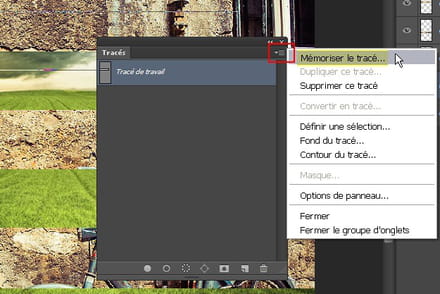
à partir de là, tu peux le convertir en sélection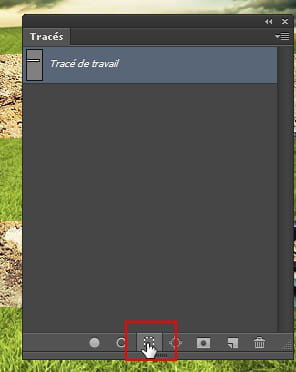
tes sélections seront ainsi toujours les mêmes et ton rectangle restera intact sous forme de tracé pour la prochaine découpe
manip: rectangle actif dans le panneau tracé → ctrl+T pour placer le rectangle → sélection dans le panneau tracé → calque par couper
ok?
tu prends l'outil forme rectangle:

tu clic juste une fois sur ton image, la boite de dimensionnement va s'ouvrir
tu entres les mesures de ta lamelle

ce qui crée un rectangle vectoriel que tu peux déplacer à ton gré en appelant la transformation avec ctrl+T

ce rectangle est sur un calque dans ton panneau tracé
tu le mémorises:
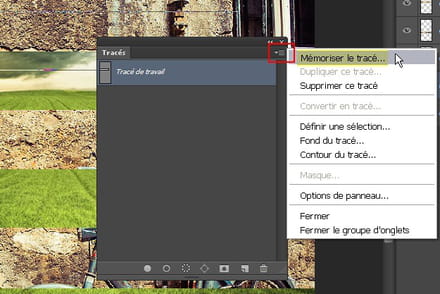
à partir de là, tu peux le convertir en sélection
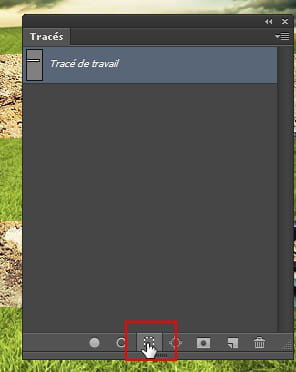
tes sélections seront ainsi toujours les mêmes et ton rectangle restera intact sous forme de tracé pour la prochaine découpe
manip: rectangle actif dans le panneau tracé → ctrl+T pour placer le rectangle → sélection dans le panneau tracé → calque par couper
ok?
Vous n’avez pas trouvé la réponse que vous recherchez ?
Posez votre question
tu pourrais essayer d'une autre manière:
même méthode de découpe, là on ne change rien
mais tu ouvres deux plans de travail: un pour les deux images que tu mets côte à côte et un autre pour aligner tes lamelles
tu découpes une à une tes lamelles et tu les déplaces au fur et à mesure sur l'autre plan
ça ne va pas aller plus vite mais peut-être que tu te mélangeras moins les pédales....
même méthode de découpe, là on ne change rien
mais tu ouvres deux plans de travail: un pour les deux images que tu mets côte à côte et un autre pour aligner tes lamelles
tu découpes une à une tes lamelles et tu les déplaces au fur et à mesure sur l'autre plan
ça ne va pas aller plus vite mais peut-être que tu te mélangeras moins les pédales....
hello nicolas
si tu repasses par là, je te propose une partie de solution
pas le script entier parce que 1 je ne trouve pas comment faire que le script distribue les lamelles des 2 images à la fois comme tu voudrais - 2 parce que je ne me vois pas répéter 200 fois le même truc dans un script, ce qui serait nécessaire si on voulait que toute la découpe se fasse en une seule action
mais j'ai une solution partielle qui pourrait te faciliter le travail
j'ai créé un script pour découper les lamelles d'une image et les distribuer régulièrement sur la zone de travail
il faut juste placer le tracé de découpe et valider, le script fait le reste
autant de lamelles → autant de fois le script
ce qui te donnera ceci:
image 1
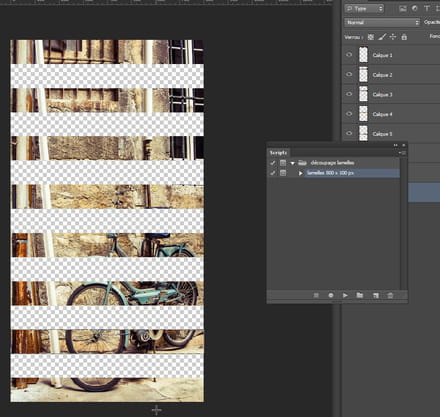
image 2
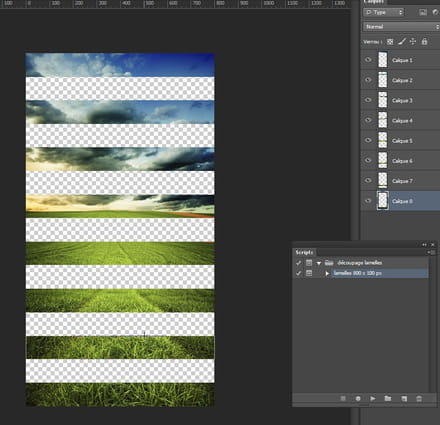
et déplacement des lamelles de l'une des images vers l'autre
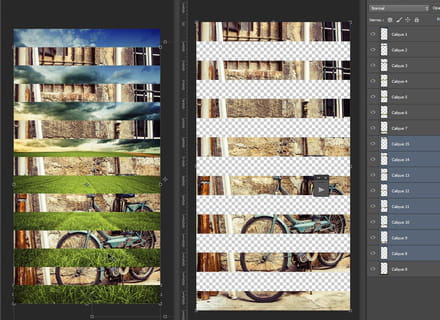
si tu repasses par là, je te propose une partie de solution
pas le script entier parce que 1 je ne trouve pas comment faire que le script distribue les lamelles des 2 images à la fois comme tu voudrais - 2 parce que je ne me vois pas répéter 200 fois le même truc dans un script, ce qui serait nécessaire si on voulait que toute la découpe se fasse en une seule action
mais j'ai une solution partielle qui pourrait te faciliter le travail
j'ai créé un script pour découper les lamelles d'une image et les distribuer régulièrement sur la zone de travail
il faut juste placer le tracé de découpe et valider, le script fait le reste
autant de lamelles → autant de fois le script
ce qui te donnera ceci:
image 1
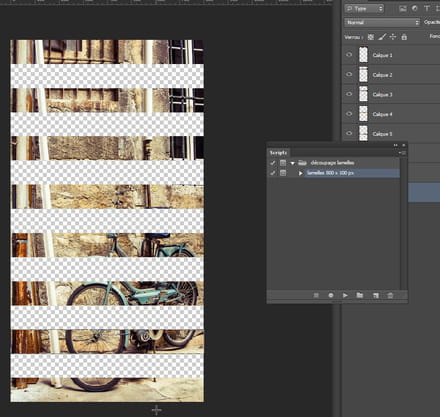
image 2
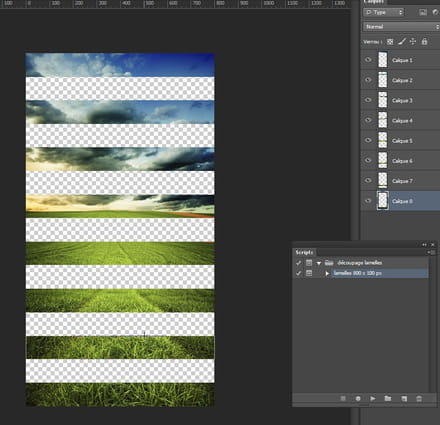
et déplacement des lamelles de l'une des images vers l'autre
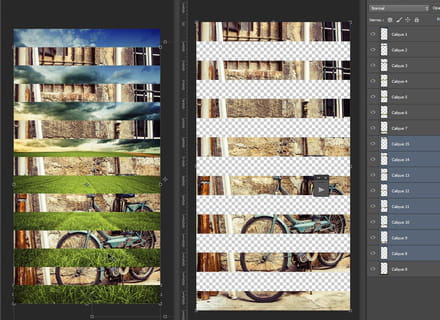
pour xnicolas et ceux qui voudront essayer
le script:
https://www.cjoint.com/c/FFqjNk2sY6E
paramétré pour découper des lamelles verticales de 800px de hauteur et 20px de largeur
le pdf pour la procédure
https://www.cjoint.com/c/FFqkjVfBYGE
les captures qui vont avec le pdf
https://www.cjoint.com/c/FFqj5PWLlhE
le montage
https://www.cjoint.com/c/FFqj7plFzDE
le script:
https://www.cjoint.com/c/FFqjNk2sY6E
paramétré pour découper des lamelles verticales de 800px de hauteur et 20px de largeur
le pdf pour la procédure
https://www.cjoint.com/c/FFqkjVfBYGE
les captures qui vont avec le pdf
https://www.cjoint.com/c/FFqj5PWLlhE
le montage
https://www.cjoint.com/c/FFqj7plFzDE
bon, moi, je suis partie d'une constatation logique:
ce que nous connaissons, c'est la largeur des bandes de l'image, des lamelles si tu préfères
donc, ce qui nous intéresse c'est de connaître la base du triangle pour définir l'espacement des plis collés
et donc, si je multiplie la largeur d'une lamelle par la racine de 2, j'ai ma base
reste plus qu'à faire chauffer la colle!
mais comme tu dis, c'est le même calcul, c'est juste la façon de l'aborder qui est un peu différente
:)
ce que nous connaissons, c'est la largeur des bandes de l'image, des lamelles si tu préfères
donc, ce qui nous intéresse c'est de connaître la base du triangle pour définir l'espacement des plis collés
et donc, si je multiplie la largeur d'une lamelle par la racine de 2, j'ai ma base
reste plus qu'à faire chauffer la colle!
mais comme tu dis, c'est le même calcul, c'est juste la façon de l'aborder qui est un peu différente
:)
Bonjour Nehel,
Je reviens sur le script mis à disposition un peu plus haut. Il fait appel à un calque 0. Mon Photoshop crée automatiquement un calque 1 et non un calque 0. Comment modifier le script pour intégrer un calque 1. Je n'arrive pas à éditer le script pour le modifier.
Je reviens sur le script mis à disposition un peu plus haut. Il fait appel à un calque 0. Mon Photoshop crée automatiquement un calque 1 et non un calque 0. Comment modifier le script pour intégrer un calque 1. Je n'arrive pas à éditer le script pour le modifier.
je t'explique: je ne peux pas mémoriser le tracé sinon il me répète la mémorisation à chaque relance
je ne peux pas non plus mémoriser le déplacement puisqu'il change à chaque nouvelle lamelle
pour que ce soit pratique et rapide, il faut que le tracé soit pile aux dimensions d'une lamelle ce qui évite d'avoir à le dimensionner à chaque relance du script
en bref, l'idéal est de faire le script aux dimensions voulues, c'est la meilleure solution
donc, donne-moi les dimensions que tu veux pour tes lamelles et je te le refais
je ne peux pas non plus mémoriser le déplacement puisqu'il change à chaque nouvelle lamelle
pour que ce soit pratique et rapide, il faut que le tracé soit pile aux dimensions d'une lamelle ce qui évite d'avoir à le dimensionner à chaque relance du script
en bref, l'idéal est de faire le script aux dimensions voulues, c'est la meilleure solution
donc, donne-moi les dimensions que tu veux pour tes lamelles et je te le refais
Bonsoir Nehel,
Mes 2 photos font 3264 pixels sur 1836 pixels. Je propose de faire 16 lamelles de 204 pixels chacune.
La découpe serait donc 204 X 1836.
Merci d'avance.
Mes 2 photos font 3264 pixels sur 1836 pixels. Je propose de faire 16 lamelles de 204 pixels chacune.
La découpe serait donc 204 X 1836.
Merci d'avance.
bonjour Fredo
ton script est prêt:
https://www.cjoint.com/c/FHujdqmVFEE
je rappelle la procédure:
- ouvrir l'image
- la déverrouiller (calque 0)
- lancer le script
----
merci à Roudoudou22 qui m'a alerté sur une erreur dans la version que j'avais posté ce matin
ton script est prêt:
https://www.cjoint.com/c/FHujdqmVFEE
je rappelle la procédure:
- ouvrir l'image
- la déverrouiller (calque 0)
- lancer le script
----
merci à Roudoudou22 qui m'a alerté sur une erreur dans la version que j'avais posté ce matin
Merci Nehel. Ca marche super sur les 2 photos.
J'aimerais apprendre à le faire plutôt que t'ennnuyé à chaque fois !!!
Est-ce compliqué ?
Dernière étape: il me faut superposer les 2 images avec un décalage d'une lamelle pour la seconde photo.
J'ai besoin encore d'aide pour finaliser l'ensemble !!!
Merci d'avance.
J'aimerais apprendre à le faire plutôt que t'ennnuyé à chaque fois !!!
Est-ce compliqué ?
Dernière étape: il me faut superposer les 2 images avec un décalage d'une lamelle pour la seconde photo.
J'ai besoin encore d'aide pour finaliser l'ensemble !!!
Merci d'avance.
salut Fredo
J'aimerais apprendre à le faire plutôt que t'ennnuyé à chaque fois !!!
Est-ce compliqué ?
pas très compliqué, ça demande surtout de la concentration pour ne pas se tromper dans les répétitions et les calculs pendant l'enregistrement
je veux bien t'expliquer si tu penses que ça vaut le coup
tu as déjà fait des scripts?
pour le montage:
après divers tests la meilleure méthode est la suivante:
- ouvrir la première image et la traiter avec le script, ne pas fermer
- ouvrir la seconde image - qui sera donc dans un second onglet - et la traiter également avec le script
quand la seconde image est découpée:
- menu fenêtre → réorganiser → 2 vignettes verticales
- sélectionner tous les calques de la seconde image
- outil déplacement → déplacer les calques dans le plan de travail de la première image
- fermer l'onglet de la seconde image qui ne sert plus à rien
- sans désélectionner → ctrl + T → disposer exactement les lamelles de l'image déplacée dans les intervalles alpha → valider
attention: zoomer à fond pour déceler et corriger un éventuel décalage qui passerait inaperçu en vue normale dans une image aussi grande - si nécessaire rappeler la transformation et déplacer px par px avec les flèches du clavier
si ce n'est pas assez clair tu le dis, je te ferai des captures
J'aimerais apprendre à le faire plutôt que t'ennnuyé à chaque fois !!!
Est-ce compliqué ?
pas très compliqué, ça demande surtout de la concentration pour ne pas se tromper dans les répétitions et les calculs pendant l'enregistrement
je veux bien t'expliquer si tu penses que ça vaut le coup
tu as déjà fait des scripts?
pour le montage:
après divers tests la meilleure méthode est la suivante:
- ouvrir la première image et la traiter avec le script, ne pas fermer
- ouvrir la seconde image - qui sera donc dans un second onglet - et la traiter également avec le script
quand la seconde image est découpée:
- menu fenêtre → réorganiser → 2 vignettes verticales
- sélectionner tous les calques de la seconde image
- outil déplacement → déplacer les calques dans le plan de travail de la première image
- fermer l'onglet de la seconde image qui ne sert plus à rien
- sans désélectionner → ctrl + T → disposer exactement les lamelles de l'image déplacée dans les intervalles alpha → valider
attention: zoomer à fond pour déceler et corriger un éventuel décalage qui passerait inaperçu en vue normale dans une image aussi grande - si nécessaire rappeler la transformation et déplacer px par px avec les flèches du clavier
si ce n'est pas assez clair tu le dis, je te ferai des captures
bonjour Fredo
ton tuto:
https://www.cjoint.com/c/FHwiDN1Tb3E
j'ai expliqué le plus simplement possible, j'espère que ça te conviendra
bonne journée :)
ton tuto:
https://www.cjoint.com/c/FHwiDN1Tb3E
j'ai expliqué le plus simplement possible, j'espère que ça te conviendra
bonne journée :)
Merci Nehel. C'est fort complet.
Il faut que je suive les différentes étapes sur un exemple concret.
Je te fais un retour dès que possible car je pars en déplacement pour le boulot.
Il faut que je suive les différentes étapes sur un exemple concret.
Je te fais un retour dès que possible car je pars en déplacement pour le boulot.
Salut
Tu as bien plus rapide pour découper tes lamelles.
-Ouvre ton image, déverrouille le calque
-Calque, Nouvelle tranche d'aprés un calque
Ensuite tu clique sur l'outil sélection de tranche
-En haut clique sur convertir puis sur diviser
et tu remplis cette boite de dialogue à ton gout
http://screenshotuploader.com/s/16099w6jk
Pour finir fichier enregistrer pour le web, tu choisis format png 24 pour ne pas compresser, puis images et toutes les tranches dans les options.
Toutes tes tranches seront dans l'ordre en png dans un dossier images et elles seront rigoureusement identiques au pixel prés sans avoir besoin d'aucun guide ou repéré.
Enfin quant tu auras créé ton fichier vierge qui sert se support passe par fichier script chargement des fichiers dans une pile, ainsi tu ouvriras tous tes Png en même temps dans un même fichier et divisés en calques et tu pourras les cliquer lisser sur ton fichier final
Si ça t'intéresse tu peux aussi gagner beaucoup de temps pour le placement des lamelles avec les commandes aligner et répartir les calques, il te suffit juste d'aligner la lamelle haut et bas (avec les commandes) et de déplacer légèrement toutes les autres comme tu veux Photoshop fera le reste en 1 clic pour l'alignement et la répartition parfaite sur ton arrière plan
Tu fais 2 PSD, un par image et comme il seront identiques en disposition à la fin tu les assemble en décalant le second, c'est le plus simple en fait après test.
A vue de nez moins de 10 minutes pour un 1600*600 pxl divisé en 20 lamelles, donc pas besoin de script, il y a trop de variables dans ta demande pour que ça en vaille le coup niveau temps seul le placement des lamelles prend un peu ce temps et c'est pas automatisable
Tu as bien plus rapide pour découper tes lamelles.
-Ouvre ton image, déverrouille le calque
-Calque, Nouvelle tranche d'aprés un calque
Ensuite tu clique sur l'outil sélection de tranche
-En haut clique sur convertir puis sur diviser
et tu remplis cette boite de dialogue à ton gout
http://screenshotuploader.com/s/16099w6jk
Pour finir fichier enregistrer pour le web, tu choisis format png 24 pour ne pas compresser, puis images et toutes les tranches dans les options.
Toutes tes tranches seront dans l'ordre en png dans un dossier images et elles seront rigoureusement identiques au pixel prés sans avoir besoin d'aucun guide ou repéré.
Enfin quant tu auras créé ton fichier vierge qui sert se support passe par fichier script chargement des fichiers dans une pile, ainsi tu ouvriras tous tes Png en même temps dans un même fichier et divisés en calques et tu pourras les cliquer lisser sur ton fichier final
Si ça t'intéresse tu peux aussi gagner beaucoup de temps pour le placement des lamelles avec les commandes aligner et répartir les calques, il te suffit juste d'aligner la lamelle haut et bas (avec les commandes) et de déplacer légèrement toutes les autres comme tu veux Photoshop fera le reste en 1 clic pour l'alignement et la répartition parfaite sur ton arrière plan
Tu fais 2 PSD, un par image et comme il seront identiques en disposition à la fin tu les assemble en décalant le second, c'est le plus simple en fait après test.
A vue de nez moins de 10 minutes pour un 1600*600 pxl divisé en 20 lamelles, donc pas besoin de script, il y a trop de variables dans ta demande pour que ça en vaille le coup niveau temps seul le placement des lamelles prend un peu ce temps et c'est pas automatisable
Je vois que tu t'enquiquines pour rien pour 'autres choses
Il faut astreindre la talle de ton image à un chiffre rond verticalement c'est bien plus facile pour la diviser et ca ne changera rien de modifier sa taille de quelques pixels
Pour les traches idem, c'est bien plus facile à calculer pour répartir 20 ou 50 lamelles de 20 pxl de hauteur que 23 de 20.12 pixels
Aprés avec ctrl T et surtout en passant par la barre d d'options et les chiffres de positions à entrer manuellement pas besoin de calculs astronomiques pour la placer au pixel prés, mais encore une fois avec la commande alignement et répartition des calques tu n' as pas besoin de calculs
Il faut astreindre la talle de ton image à un chiffre rond verticalement c'est bien plus facile pour la diviser et ca ne changera rien de modifier sa taille de quelques pixels
Pour les traches idem, c'est bien plus facile à calculer pour répartir 20 ou 50 lamelles de 20 pxl de hauteur que 23 de 20.12 pixels
Aprés avec ctrl T et surtout en passant par la barre d d'options et les chiffres de positions à entrer manuellement pas besoin de calculs astronomiques pour la placer au pixel prés, mais encore une fois avec la commande alignement et répartition des calques tu n' as pas besoin de calculs
Voilà une autre solution aussi plus simple et plus rapide
je pars d'une image 800-600
Outil rectangle je trace, peu importe comment pour l'instant
CtrlT et en haut rentre en dim 800 px *20 (hauteur au choix) et tu valides
Sélectionne ton calque image ctrl A, reviens sur ton rectangle, touche V et en haut aligne les bords supérieurs et gauche
ta première lamelle est ainsi pile poil
fais ctrl J pou dupliquer le rectangle, et refais ctrl T
en Y tu mets le décalage que tu veux obtenir (ici 40 px puisque une lame de 20 px tous les 20x
http://screenshotuploader.com/s/1609txq-c
valide
attention magique maintiens appuyé en même temps sur ctrl alt Maj T et appuies sur enter autant que nécessaire fois et ça va te dupliquer toutes les bandes comme il faut en 2 s
http://screenshotuploader.com/s/1609sme54
enfin tu fusionnes tes 2 calques rectangle et tu mets un masque d’écrêtage et ca donnera ceci
http://screenshotuploader.com/s/1609u3otf
tu enregistres en psd ou png
enfin copies le calque forme qui te sert d'écrétage fais lui faire une rotation verticale de 90 * et il fera idem la seconde partie de l'image avec donc les bandes manquantes
Idem pour la seconde image le même calque forme d'écrétage servira 2 fois et enfin tu assembles et fusionnes tes 4 fichier sur ton fichier final vierge de 800-1200 pxs pour ce cas
L'avantage en plus de la rapidité est que en le gardant en PSD tu as ainsi un gabarit qui peut servir à volonté pour toutes les images que tu voudras faire plus tard avec les mêmes dimensions et le même nombre de bandes et on peut même faire un script trés facile avec ce fichier
je pars d'une image 800-600
Outil rectangle je trace, peu importe comment pour l'instant
CtrlT et en haut rentre en dim 800 px *20 (hauteur au choix) et tu valides
Sélectionne ton calque image ctrl A, reviens sur ton rectangle, touche V et en haut aligne les bords supérieurs et gauche
ta première lamelle est ainsi pile poil
fais ctrl J pou dupliquer le rectangle, et refais ctrl T
en Y tu mets le décalage que tu veux obtenir (ici 40 px puisque une lame de 20 px tous les 20x
http://screenshotuploader.com/s/1609txq-c
valide
attention magique maintiens appuyé en même temps sur ctrl alt Maj T et appuies sur enter autant que nécessaire fois et ça va te dupliquer toutes les bandes comme il faut en 2 s
http://screenshotuploader.com/s/1609sme54
enfin tu fusionnes tes 2 calques rectangle et tu mets un masque d’écrêtage et ca donnera ceci
http://screenshotuploader.com/s/1609u3otf
tu enregistres en psd ou png
enfin copies le calque forme qui te sert d'écrétage fais lui faire une rotation verticale de 90 * et il fera idem la seconde partie de l'image avec donc les bandes manquantes
Idem pour la seconde image le même calque forme d'écrétage servira 2 fois et enfin tu assembles et fusionnes tes 4 fichier sur ton fichier final vierge de 800-1200 pxs pour ce cas
L'avantage en plus de la rapidité est que en le gardant en PSD tu as ainsi un gabarit qui peut servir à volonté pour toutes les images que tu voudras faire plus tard avec les mêmes dimensions et le même nombre de bandes et on peut même faire un script trés facile avec ce fichier
suite et fin la seconde méthode est scriptable de bout en bout pour une image même dimensions puisque Photoshop mémorise le nombre de fois ou tu feras ctrl alt maj T mais aucun intérêt puisque toutes ces bandes et un écrêtage comme ceci ça m'a pris 2 à 3 mns pas plus
http://screenshotuploader.com/s/1609m5546
ensuite je duplique l'image et je fais une symétrie verticale sur mon calque d'écrétage et j'ai la seconde partie de ma première image; plus qu'à ouvrir la seconde image et faire pareil
Attention Pour que ça fonctionne et que ce soit parfaitement aligné il te faut des chiffres ronds, par exemple diviser en bandes de 20 pxls de haut espacées ce 20 pxls et tu commenceras
la première exactement en haut du calque et la dernière devra se trouver à 20 pixels du bord inférieur,ce qui se fera tout seul si la hauteur d'image est un multiple de celle des bandes ainsi avec la symétrie verticale ce sera l'inverse donc pile poil
Pour tes 4 psd,à la fin tu alignes le premier et le dernier en haut gauche et bas gauche comme je t'ai indiqué par la commane aligner les calques et enfin tu rélectionnes les 4 et avec la commande répartir ils seront tous disposés comme il faut
A + si tu reviens et que tu n'ai pas saiso quelque chose mais je pense avoir tout dit
http://screenshotuploader.com/s/1609m5546
ensuite je duplique l'image et je fais une symétrie verticale sur mon calque d'écrétage et j'ai la seconde partie de ma première image; plus qu'à ouvrir la seconde image et faire pareil
Attention Pour que ça fonctionne et que ce soit parfaitement aligné il te faut des chiffres ronds, par exemple diviser en bandes de 20 pxls de haut espacées ce 20 pxls et tu commenceras
la première exactement en haut du calque et la dernière devra se trouver à 20 pixels du bord inférieur,ce qui se fera tout seul si la hauteur d'image est un multiple de celle des bandes ainsi avec la symétrie verticale ce sera l'inverse donc pile poil
Pour tes 4 psd,à la fin tu alignes le premier et le dernier en haut gauche et bas gauche comme je t'ai indiqué par la commane aligner les calques et enfin tu rélectionnes les 4 et avec la commande répartir ils seront tous disposés comme il faut
A + si tu reviens et que tu n'ai pas saiso quelque chose mais je pense avoir tout dit






pas mal du tout
+1